평소 여러분들은 시간이 남을때 어떤 일을 가장 많이 하는 편이세요? 저 같은 경우, 스마트폰을 통해 지인이나, 가족에게 '카카오톡'을 하는 경우가 많은데요. 이때 이런 카카오톡을 이용하다보면 가끔씩 '모바일' 환경이 아닌, 'PC'에서 이를 사용하고 싶어할때가 있습니다. 원래 카카오톡은 '모바일 어플'로 시작을 했지만, 현재는 'PC'에서도 이용할 수 있는 전용 프로그램이 있는것 같더라구요. 이것 관련해서 오늘은 카카오톡 pc버전을 받고, 사용하는 방법에 대해 알아보도록 하겠습니다.

이 프로그램은 카카오톡 홈페이지(바로가기)에서 받을 수 있습니다. 이곳을 들어오게 되면, 초반엔 이와 같은 기본 홈 화면이 나오게 되는데요. 여기서 다른 것 말고 오른쪽 위에 있는 '다운로드' 버튼을 눌러보시길 바랍니다.

그럼 아래쪽에 크게 4가지 버전을 선택해서 받을 수가 있는데요. 이 중에서 PC버전 같은 경우 크게 윈도우 버전과 맥 OS 버전 두가지 형태로 구분이 되어 있습니다. 이 두 버전 중에 본인이 받고 싶은 버전을 따로 받아보세요. 전 현재 윈도우10을 쓰고 있어서 위에 있는 Windows 버전을 받아봤습니다.

이를 받고 나면 이런 식에 설치 창이 나오게 됩니다. 우선 초반에는 이렇게 '설치 폴더'를 어떤 위치로 할 것인지 지정하는데, 이 위치는 따로 수정하지 않고 그냥 넘어가도 되요. 이를 바탕으로 오른쪽 아래에 있는 '다음' 버튼을 클릭해보시길 바랍니다.

마지막으로 이렇게 몇가지 구성 요소 등을 상황에 맞게 설정하고 오른쪽 아래에 '설치' 버튼을 누르면 본격적인 설치가 시작됩니다. 이때 이것 같은 경우 파일 크기가 크지 않아서 웬만하면 금방 받아지는 것 같더라구요.

다 받고 마지막에 카카오톡 실행 버튼을 누르면, 이런 식에 초기 화면이 나옵니다. 다들 아시다시피 초기엔 이렇게 카카오 계정 로그인을 하는 부분이 나오는데요. 여기에 본인의 이메일 혹은 전화번호로 카카오 계정을 적고 비밀번호를 적으면 본인 계정과 관련된 내용이 나오게 될 꺼에요.
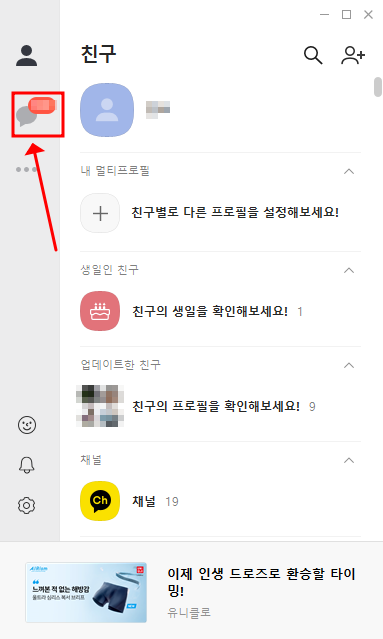
이때 초반엔 이런 식에 화면이 나옵니다. 먼저 맨 위에는 본인 계정에 대한 정보가 있고, 그 아래부터는 생일인 친구, 프로필이 업데이트 된 친구, 기타 채널 목록 등을 볼 수 있습니다. 여기서 왼쪽에 있는 말풍선 모양을 클릭하면, 카카오톡 대화 목록을 확인할 수 있어요.

그때 이 목록은 기본적으로 '단톡방'이 맨 위에 표시되고 그 다음부터는 친구 혹은 채널별로 최근에 온 채팅 내역 등을 볼 수 있는 형태로 되어 있습니다. 여기서 원하는 사람을 클릭하면, 이렇게 화면 오른쪽에 보이는 것처럼 그 상대방과 대화를 쭉 이어갈 수가 있어요.

기타 이것 역시 모바일에서 하는 것과 같이 '보이스톡' 등을 해볼 수 있습니다. 물론 이때는 PC 내에 관련 마이크가 설치되어 있어야겠죠? (지금 보이는 스크린샷은 모바일 버전입니다.) 이렇게 카카오톡 PC버전 이용방법에 대해 알아봤습니다.




최근댓글